qq信息铃声怎么设置系统 手机QQ提示音怎样更换为自定义铃声
在现代社交网络的高度发展下,QQ成为了人们日常生活中不可或缺的一部分,而作为QQ的一个重要功能之一,信息铃声的设置也是用户非常关注的问题。很多人对于手机QQ的提示音都希望能够个性化设置,以便在收到信息时能立即辨别出是哪个好友发来的消息。如何设置手机QQ的铃声呢?又该如何更换为自定义的铃声呢?本文将为大家详细介绍手机QQ提示音的设置方法,帮助大家轻松实现个性化的铃声设置。
具体方法:
1.首先,请大家打开手机QQ应用软件,然后登陆自己的QQ账号以后,进入主页面,在主页面向右滑动,直至出现“设置”按钮。
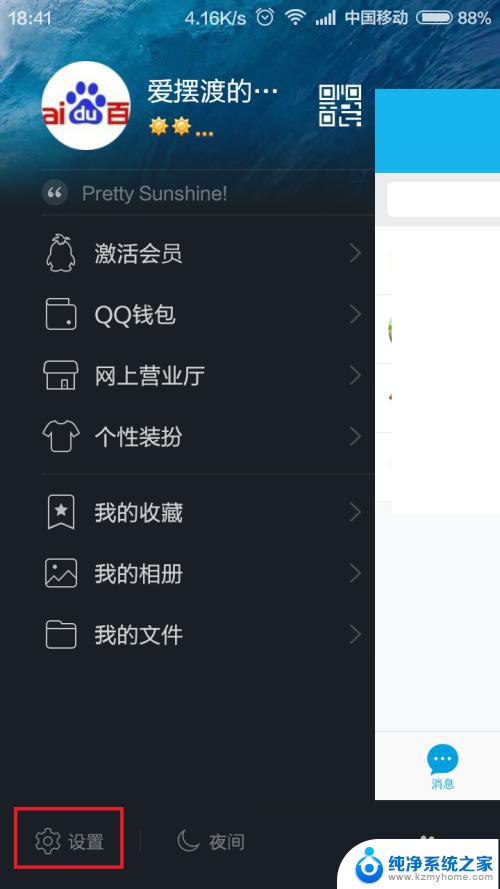
2.进入手机QQ设置选项以后,我们点击”消息通知“选项,在消息通知选项中,我们可以设置消息提示铃声。
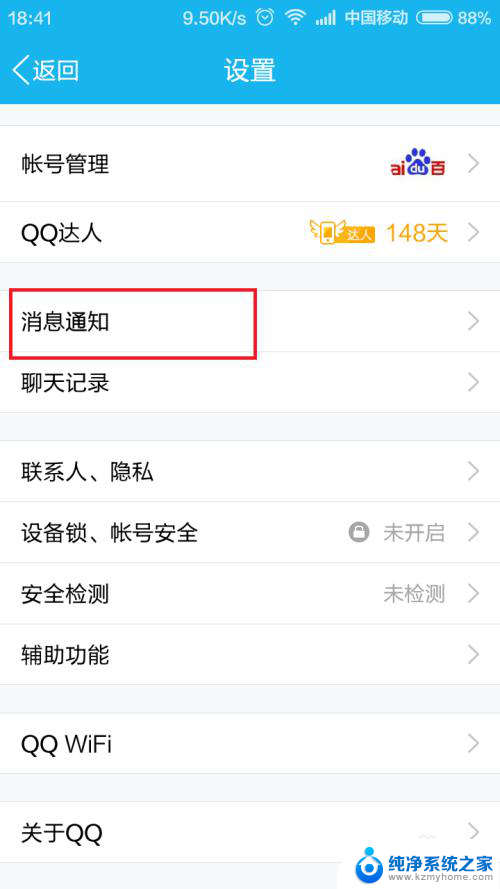
3.接下来,我们将进入下一个菜单设置选项,在该页面中直接点击第一个”声音“选项,然后便可以设置手机QQ的声音消息。
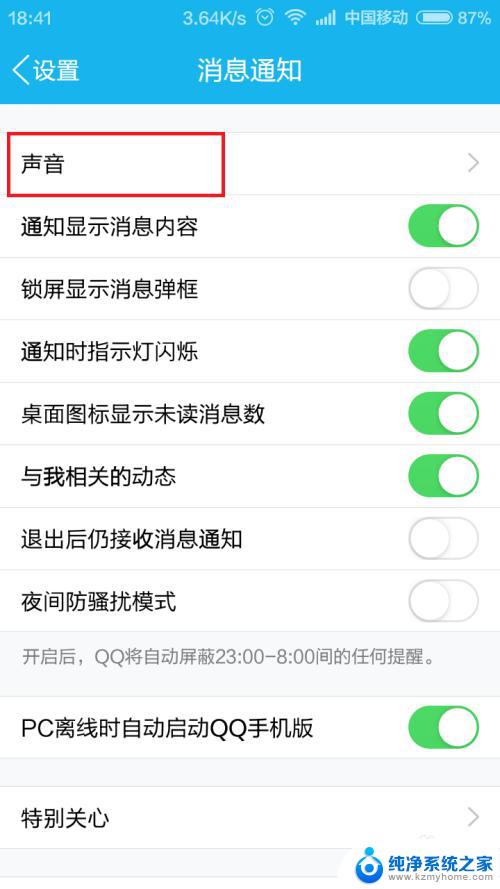
4.接下来,我们将页面中出现的提示音类型选择为”系统通知音“,在页面右下角弹出的菜单中同样选择为”系统提示音“。为什么要这么设置呢,其实很简单。是因为手机QQ不可以直接更改自定义铃声,我们便可以利用更改手机系统通知音的方法来更改手机QQ消息铃声。那么接下来,就是修改手机系统通知铃声的步骤啦。
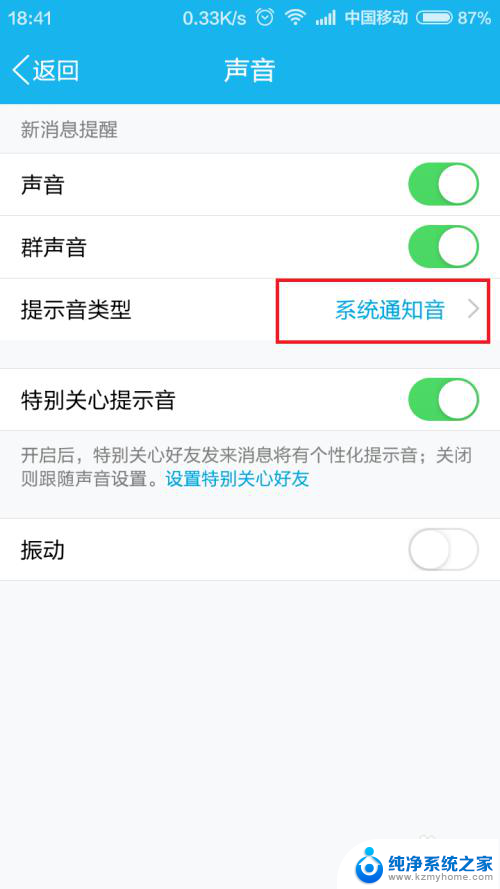
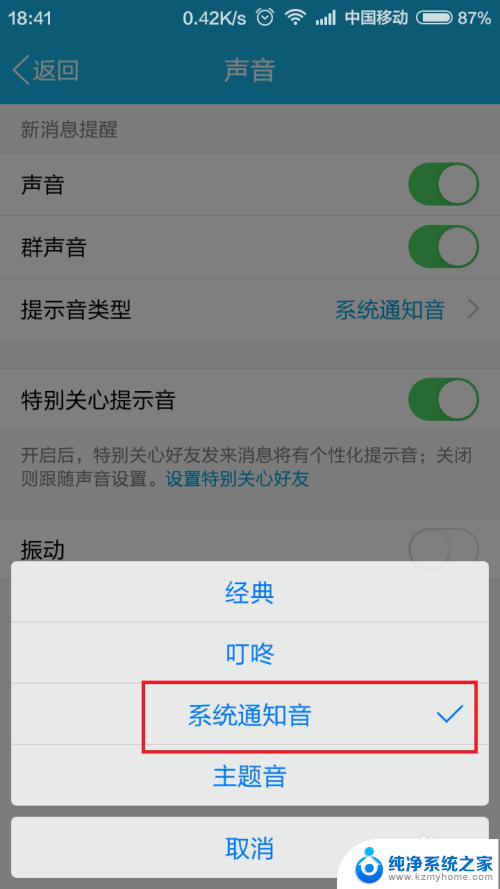
5.不同系统的设置方法大概略有不同,这里以MIUI系统为例向大家讲解。接下来,进入手机的”设置“应用,然后在设置应用中选择”声音和振动“选项。
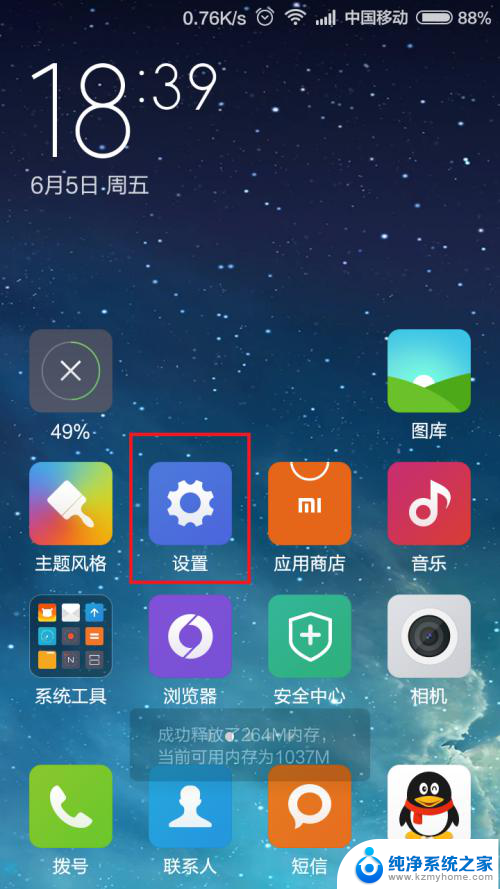
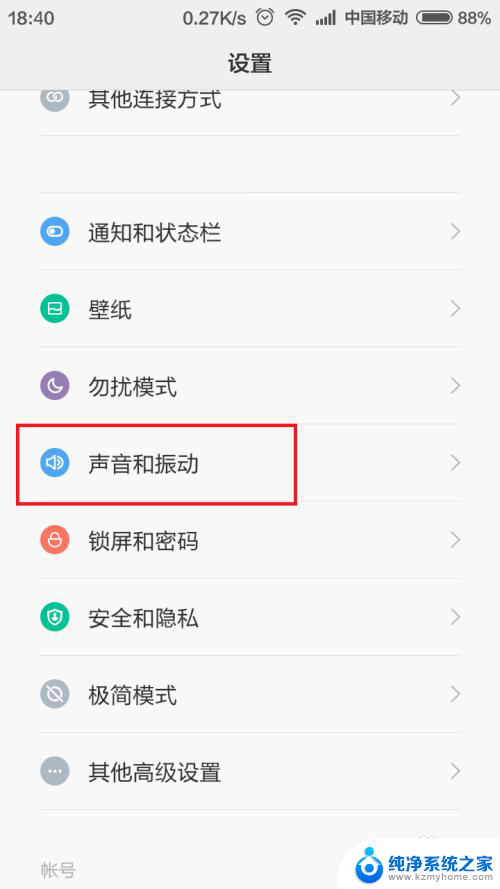
6.接下来,点击”默认通知提示音“来修改默认的通知提示音,因为只要我们更改了手机的通知提示音就可以修改了手机QQ的消息提示音啦。
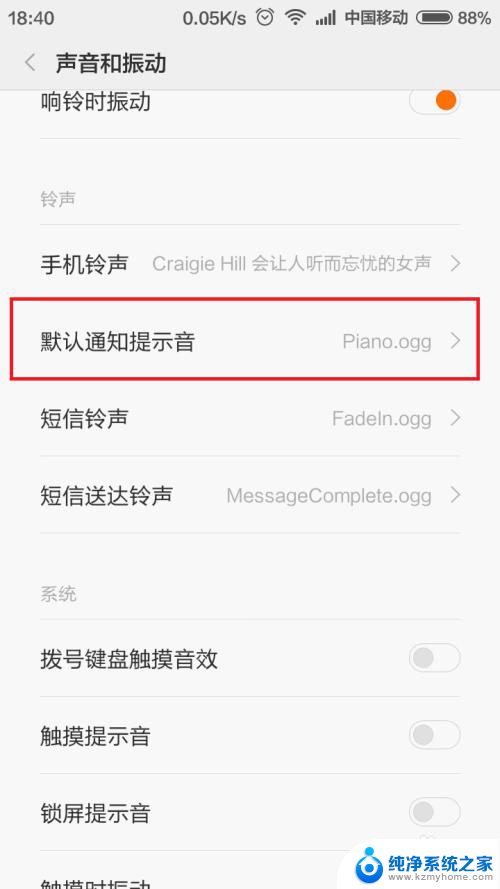
7.接下来,我们将跳转到小米主题的消息铃声设置页面啦,在铃声设置页面中,我们可以先搜索一个自己喜欢的消息提示音,然后将其下载下就可以啦。
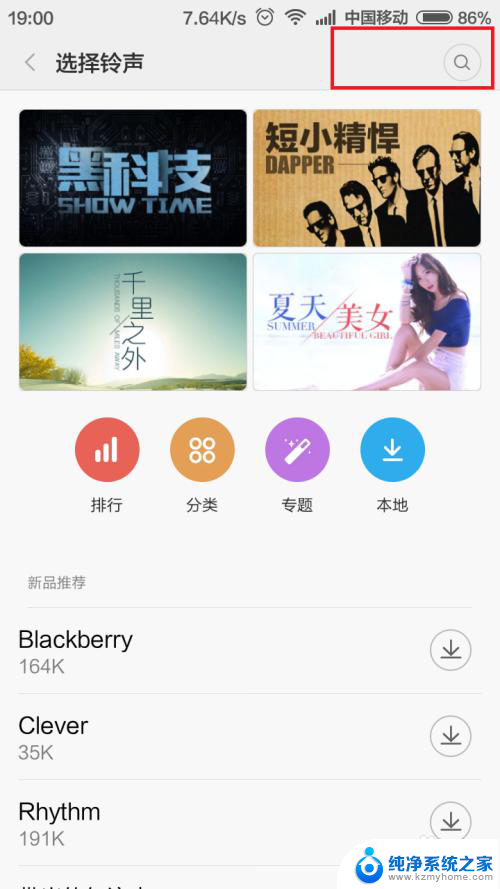
8.在铃声主题页面最上方点击搜索框,然后输入自己喜欢的铃声名称,然后点击搜索按钮就可以出现很多搜索结果啦。
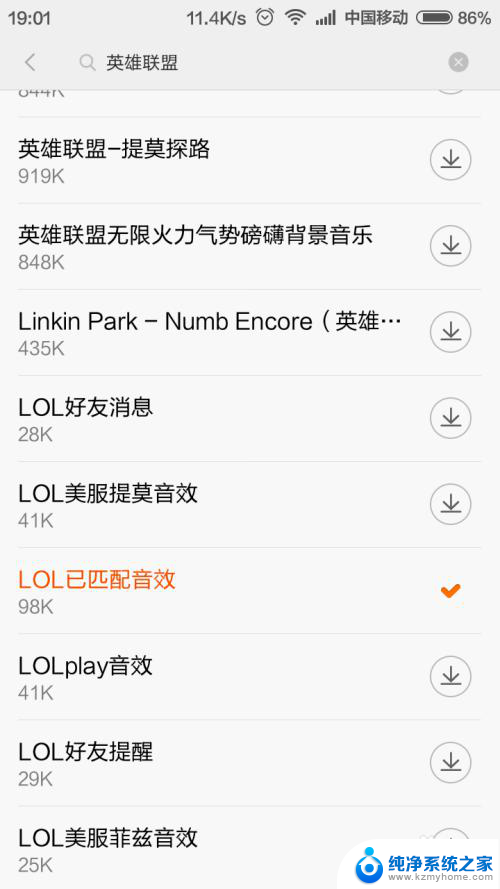
9.在搜索结果中,我们点击任何其中的一个铃声便可以试听这个铃声。如果你感觉这个铃声不错的话,可以点击右边的”下载“按钮,下载下这个铃声,
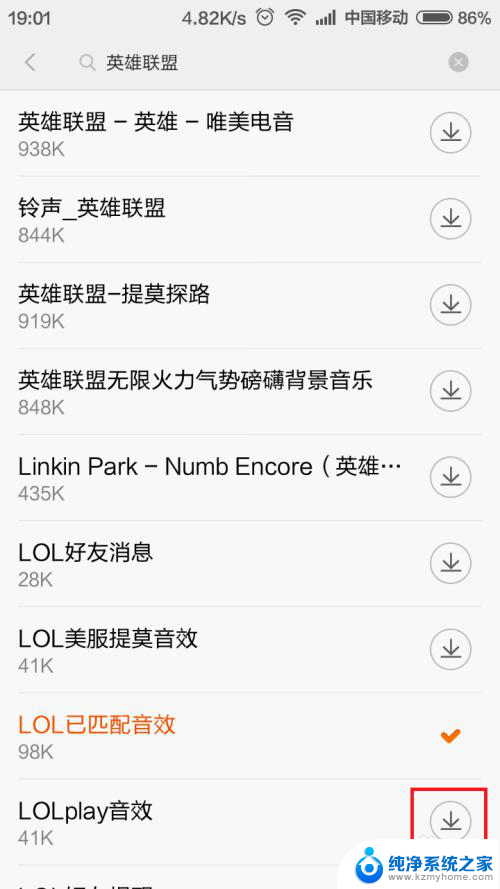
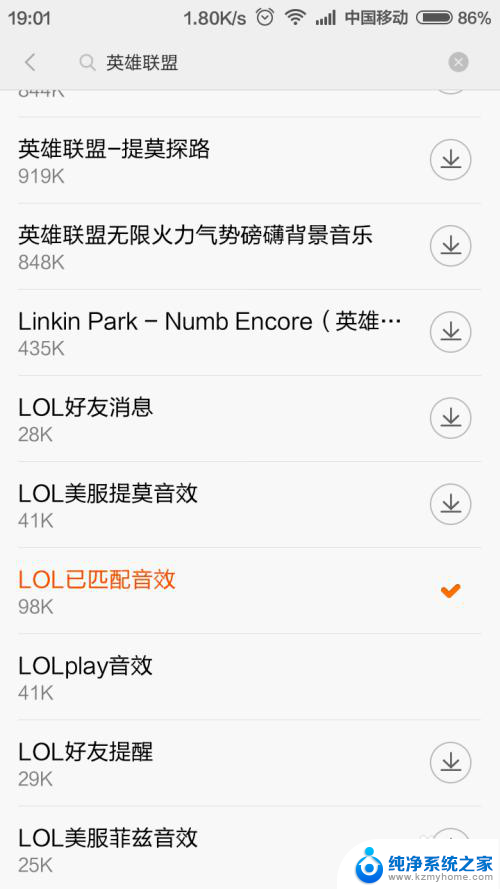
10.当铃声成功下载到手机内部存储空间的时候,点击页面中的”本地“按钮,然后找到本地铃声列表,选择好自己刚才下载的铃声,点击即可。
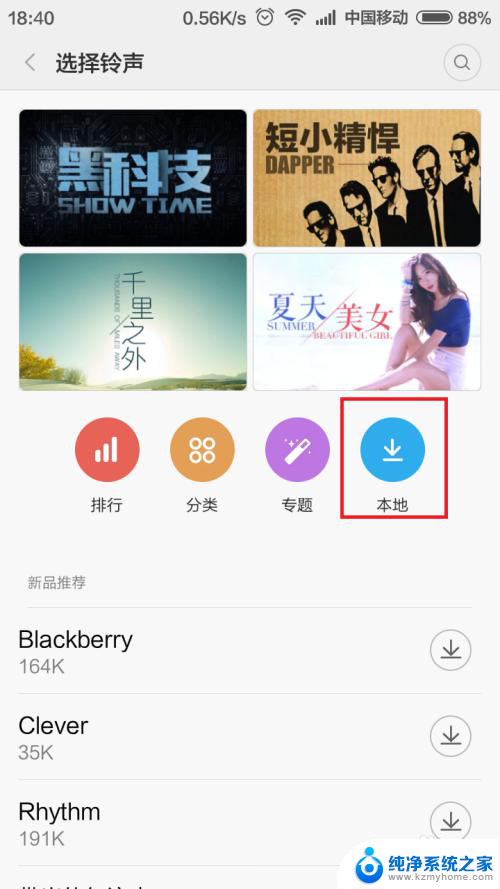
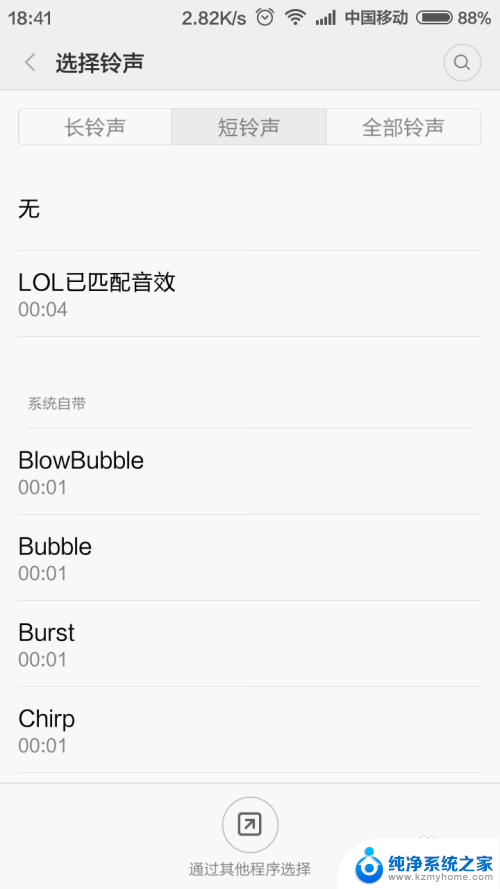
11.当我们点击了下载好的铃声之后,在页面最下方弹出的确认框中选择”确认“按钮。到此我们便成功更改了手机系统的消息提示音,同时也更改了手机QQ的消息提示音,但是这样有个弊端就是手机系统所有的消息提示音都和QQ消息提示音是一样的了,不过也没办法,暂时就这么一个权宜之计的办法啦,小伙伴们赶快试试吧。
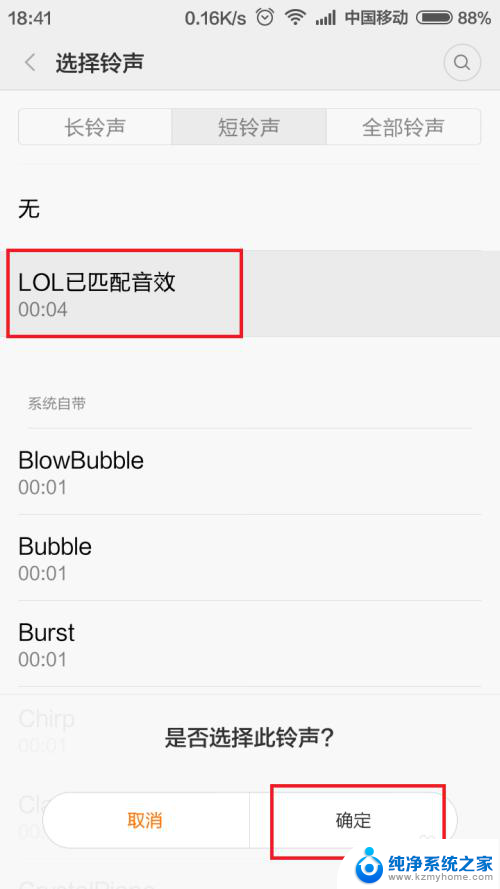
以上就是关于如何设置系统中的QQ信息铃声的全部内容,如果你也遇到了同样的情况,赶紧参照我的方法来处理吧,希望这对大家有所帮助。
- 上一篇: 电脑如何输入代码 记事本运行编程代码的步骤
- 下一篇: 去除ab胶的方法快速 ab胶怎么去除皮肤
qq信息铃声怎么设置系统 手机QQ提示音怎样更换为自定义铃声相关教程
- qq怎样设置来电铃声 QQ电话来电铃声设置方法
- 苹果铃声在哪里设置 iPhone手机如何自定义铃声
- iphone怎么设置铃声音量 怎样在iPhone手机上调整铃声音量大小
- 如何调铃声 怎么设置手机来电铃声为震撼铃声
- 苹果手机铃声怎么更改 iPhone手机铃声设置方法
- 怎么设置自己的闹钟铃声 手机闹钟铃声设置教程
- 怎么设置默认铃声 苹果手机如何更改电话铃声设置
- 苹果设置起床铃声 苹果手机如何设置起床提醒铃声
- 闹钟铃声咋设置 怎样在手机上设置闹钟铃声
- 手机铃声怎么能调大呢 怎样调节手机铃声大小
- 微信发送不了语音 微信语音发送不了怎么办
- tcl电视投屏不了 TCL电视投屏无法显示画面怎么解决
- 3dmax打开没反应 3dmax打不开一直加载不出来
- 电视上怎么打开无线投屏 电视怎么打开无线投屏功能
- 文件夹里面桌面没有了 桌面文件被删除了怎么办
- windows2008关机选项 Windows server 2008 R2如何调整开始菜单关机按钮位置
电脑教程推荐
- 1 tcl电视投屏不了 TCL电视投屏无法显示画面怎么解决
- 2 windows2008关机选项 Windows server 2008 R2如何调整开始菜单关机按钮位置
- 3 电脑上的微信能分身吗 电脑上同时登录多个微信账号
- 4 怎么看电脑网卡支不支持千兆 怎样检测电脑网卡是否支持千兆速率
- 5 荣耀电脑开机键在哪 荣耀笔记本MagicBook Pro如何正确使用
- 6 一个耳机连不上蓝牙 蓝牙耳机配对失败
- 7 任务栏被隐藏时,可以按 键打开开始菜单 如何隐藏任务栏并用快捷键调出
- 8 电脑为什么找不到打印机 电脑找不到打印机怎么连接
- 9 word怎么清除最近打开文档记录 Word文档打开记录快速清除技巧
- 10 电脑排列图标怎么设置 桌面图标排序方式设置教程